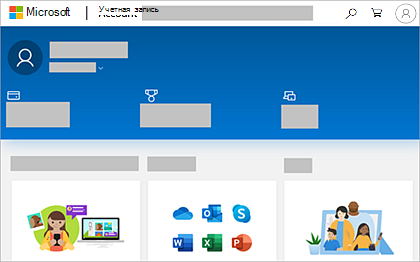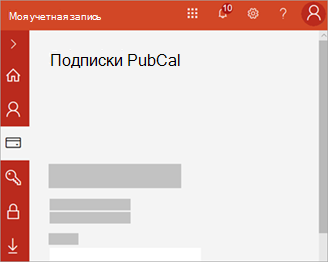- Как отменить подписку Майкрософт
- Чтобы отменить подписку Microsoft:
- Устранение проблем, связанных с невозможностью отмены подписки
- Справка по учетной записи и выставлению счетов
- Исследуйте аккаунт и выставление счетов
- Используйте Microsoft 365 максимально эффективно
- Одна учетная запись для всех служб Microsoft
- Нет учетной записи Microsoft?
- Безопасность
- Конфиденциальность
- Семья
- Платежи и выставление счетов
- Подписки
- Устройства
- Справка
- Войдите в учетную запись и начните работу
- Outlook
- Skype
- Microsoft Edge
- Microsoft Bing
- Microsoft 365
- OneDrive
- Windows
- Microsoft Store
- Кортана
- Одна учетная запись для всех служб Microsoft
- Нет учетной записи Microsoft?
- Безопасность
- Конфиденциальность
- Семья
- Платежи и выставление счетов
- Подписки
- Устройства
- Справка
- Войдите в учетную запись и начните работу
- Outlook
- Skype
- Microsoft Edge
- Microsoft Bing
- Microsoft 365
- OneDrive
- Windows
- Microsoft Store
- Кортана
- Управление подпиской на Microsoft 365
- Вход для управления Office
Как отменить подписку Майкрософт
В этой статье рассказывается, как отменить подписки Майкрософт, например бесплатные пробные версии, Xbox Live и Microsoft 365.
Чтобы отменить подписку Microsoft:
Перейдите в & служб и войдите с помощью учетной записи Майкрософт, которая использовалась для приобретения подписки.
Найдите подписку и выберите Управление. Если вы видите пункт Включить регулярное выставления счетов вместо Управление, перейдите к разделу «Устранение неполадок». В противном случае перейдите к шагу 3.
На следующей нажмите кнопку Отменить или Обновить или отменить, в зависимости от типа подписки.
Следуйте инструкциям на странице, чтобы продолжить отмену.
Примечание: В Израиле вы можете отменить любую подписку, которая имеет периодическое выставление счетов с немедленным вступлением в силу, и получить пропорциональное возмещение. Для получения дополнительной информации см. Отмена подписки Майкрософт в Израиле.
Устранение проблем, связанных с невозможностью отмены подписки
Если вы не видите пункт Управление на странице Службы и подписки или не можете отменить и отключить регулярное выставление счетов, попробуйте выполнить следующие действия.
Убедитесь, что вы вошли в учетную запись Майкрософт, которая использовалась при покупке подписки.
Если вы видите пункт Включить регулярную выставление счетов вместо пункта Управление, срок действия подписки истечет в указанную дату — вам не нужно предпринимать никаких других действий. Чтобы просмотреть подробные сведения о подписке, выберите Управление под именем подписки.
Проверьте, не требуется ли обновить способ оплаты. Если она есть, мы будем сообщать вам о том, что вы о ней & подписках. Чтобы устранить ошибки, перейдите в меню «Варианты оплаты».
Полный список политик отмены см. в условиях продажи Microsoft Store.
Справка по учетной записи и выставлению счетов
Учетные записи Microsoft
Учетные записи в Windows
Учетные записи в Office
Оплата и выставление счетов
Исследуйте аккаунт и выставление счетов
Держите свой аккаунт в безопасности
Безопасность в настоящее время является приоритетом для многих. Узнайте, что вы можете сделать, чтобы обеспечить безопасность своей учетной записи.
Возьмите под контроль свои личные данные
Microsoft серьезно относится к вашей конфиденциальности. Узнайте о нашей приверженности вам и вашей конфиденциальности.
Управление устройствами, на которых вы вошли
Найти, заблокировать или стереть утерянное или украденное устройство Windows 10, запланировать ремонт и получить поддержку.
Другие продукты и услуги Microsoft
Найдите справку по другим продуктам и услугам Microsoft, в которые вы входите, таким как Xbox, Skype и Outlook.com.
Используйте Microsoft 365 максимально эффективно
Коллекция мощных приложений для повышения производительности, которые вы можете использовать где угодно. Организуйте свою жизнь, расширяйте свои творческие способности и защищайте то, что важно.
Одна учетная запись для всех служб Microsoft
Одна учетная запись. Одна панель управления. Добро пожаловать на страницу учетной записи.
Нет учетной записи Microsoft?
Узнайте, как начать работу с продуктами Microsoft.
Безопасность
Изменяйте пароль, обновляйте секретные вопросы и поддерживайте актуальность важных сведений учетной записи.
Конфиденциальность
Просматривайте историю поиска, посещений веб-страниц, местоположений и многое другое.
Семья
Обезопасьте свою семью в Интернете и оставайтесь на связи, даже когда находитесь вдали друг от друга.
Платежи и выставление счетов
Обновляйте платежную информацию, просматривайте историю заказов, используйте подарочные карты и получайте помощь с оплатой.
Подписки
Быстро продлевайте подписки и управляйте службами Microsoft из единой панели.
Устройства
Найдите и заблокируйте утерянное или украденное устройство Windows 10, сотрите с него данные или запланируйте ремонт и получите помощь.
Справка
Получите помощь и советы экспертов по продуктам и службам Microsoft.
Войдите в учетную запись и начните работу
Пользуйтесь всеми любимыми продуктами и службами Microsoft с помощью единого входа. От Office и Windows до Xbox и Skype – одно имя пользователя и один пароль объединяют вас с самыми важными файлами, фотографиями, людьми и контентом.
Outlook
Почта и календарь в одном. Все, что нужно для эффективной работы и общения дома и в дороге.
Skype
Оставайтесь на связи с близкими на всех устройствах с помощью текстовых сообщений, голосовых и видеозвонков Skype.
Microsoft Edge
Быстрый браузер для эффективной работы в сети: с ним удобно искать информацию, узнавать новое и систематизировать закладки.
Microsoft Bing
Интеллектуальные функции поиска помогают быстро и удобно находить все необходимое — ответы, новости, развлечения и многое другое.
Играйте в любимые игры где угодно. Играйте, общайтесь с друзьями и заходите в сообщества на Xbox One, компьютерах с Windows 10 и мобильных устройствах.
Microsoft 365
Выполняйте важные задачи с Word, Excel, PowerPoint и не только. Каким будет ваш следующий успех с Office 365?
OneDrive
Бесплатно сохраняйте и просматривайте файлы и фотографии на своих устройствах. В учетной записи Microsoft доступно 5 ГБ хранилища, и вы сможете добавить больше при необходимости.
Windows
Найдите и заблокируйте утерянное или украденное устройство Windows 10, сотрите с него данные или запланируйте ремонт и получите помощь.
Microsoft Store
Воспользуйтесь лучшими предложениями Microsoft — от приложений для работы и творчества до игр и развлечений.
Кортана
Экономьте время и будьте организованными — Кортана помогает решать повседневные задачи, чтобы вы не отвлекались на мелочи.
Благодаря MSN полезная информация доступна в любое время.
Одна учетная запись для всех служб Microsoft
Одна учетная запись. Одна панель управления. Добро пожаловать на страницу учетной записи.
Нет учетной записи Microsoft?
Узнайте, как начать работу с продуктами Microsoft.
Безопасность
Изменяйте пароль, обновляйте секретные вопросы и поддерживайте актуальность важных сведений учетной записи.
Конфиденциальность
Просматривайте историю поиска, посещений веб-страниц, местоположений и многое другое.
Семья
Обезопасьте свою семью в Интернете и оставайтесь на связи, даже когда находитесь вдали друг от друга.
Платежи и выставление счетов
Обновляйте платежную информацию, просматривайте историю заказов, используйте подарочные карты и получайте помощь с оплатой.
Подписки
Быстро продлевайте подписки и управляйте службами Microsoft из единой панели.
Устройства
Найдите и заблокируйте утерянное или украденное устройство Windows 10, сотрите с него данные или запланируйте ремонт и получите помощь.
Справка
Получите помощь и советы экспертов по продуктам и службам Microsoft.
Войдите в учетную запись и начните работу
Пользуйтесь всеми любимыми продуктами и службами Microsoft с помощью единого входа. От Office и Windows до Xbox и Skype – одно имя пользователя и один пароль объединяют вас с самыми важными файлами, фотографиями, людьми и контентом.
Outlook
Почта и календарь в одном. Все, что нужно для эффективной работы и общения дома и в дороге.
Skype
Оставайтесь на связи с близкими на всех устройствах с помощью текстовых сообщений, голосовых и видеозвонков Skype.
Microsoft Edge
Быстрый браузер для эффективной работы в сети: с ним удобно искать информацию, узнавать новое и систематизировать закладки.
Microsoft Bing
Интеллектуальные функции поиска помогают быстро и удобно находить все необходимое — ответы, новости, развлечения и многое другое.
Играйте в любимые игры где угодно. Играйте, общайтесь с друзьями и заходите в сообщества на Xbox One, компьютерах с Windows 10 и мобильных устройствах.
Microsoft 365
Выполняйте важные задачи с Word, Excel, PowerPoint и не только. Каким будет ваш следующий успех с Office 365?
OneDrive
Бесплатно сохраняйте и просматривайте файлы и фотографии на своих устройствах. В учетной записи Microsoft доступно 5 ГБ хранилища, и вы сможете добавить больше при необходимости.
Windows
Найдите и заблокируйте утерянное или украденное устройство Windows 10, сотрите с него данные или запланируйте ремонт и получите помощь.
Microsoft Store
Воспользуйтесь лучшими предложениями Microsoft — от приложений для работы и творчества до игр и развлечений.
Кортана
Экономьте время и будьте организованными — Кортана помогает решать повседневные задачи, чтобы вы не отвлекались на мелочи.
Благодаря MSN полезная информация доступна в любое время.
Управление подпиской на Microsoft 365
Для всех Microsoft 365 и многих новых версий Office без подписки (с 2013 г. и более поздних версий) у вашего продукта Office есть связанная учетная запись. Это учетная запись, которая используется для Office.com, чтобы при необходимости управлять подпиской, установкой или Office переустановить учетные записи. В зависимости от продукта, обычно это учетная запись Майкрософт, а также учетная запись вашей компании или учебного заведения.
Примечание: Для некоторых продуктов, приобретенных по программам microsoft HUP или по программам с корпорацией Майкрософт (управление которыми управляет ИТ-отдел организации), учетная запись может не потребоваться. Указанные ниже сведения не относятся к этим версиям Office и подписок на Microsoft 365.
Вход для управления Office
Перейдите www.office.com и, если вы еще не сделали это, войдите с помощью личной учетной записи Майкрософт, а также из учебной или учебной учетной записи при запросе.
Совет: Если вы не помните, какой адрес электронной почты связан с Office, см. статью «Я не помню учетную запись Майкрософт для Office».
В правом верхнем углу выберите имя своей учетной записи, а затем в списке параметров выберите «Просмотреть учетную запись».
То, что вы можете сделать, зависит от того, с какой учетной записью Майкрософт вы работали: с помощью учетной записи Майкрософт, а также от учебной или учебной учетной записи.
Если вы вписались с помощью учетной записи Майкрософт, перейдите на информационную панель своей учетной записи Майкрософт.
Здесь можно управлять всеми продуктами Майкрософт, связанными с этой учетной записью, и в зависимости от вашего продукта вы можете:
Управление учетной записью Майкрософт, обновление пароля, настройка дополнительных параметров безопасности и обновление сведений о выставлении счетов
Просмотр всех продуктов Майкрософт, включая другие продукты Office, связанные с этой учетной записью
Установка или переустановка Office устройстве
С подписками только на Microsoft 365 вы также можете:
Продление Microsoft 365 и управление вариантами оплаты
Если у вас есть Microsoft 365 для семьи, вы можете поделиться своей подпиской или посмотреть, кто поделитесь с вами.
Примечание: Microsoft 365 для семьи доступны не во всех странах.
Если вы вписались с помощью своей учетной записи, перейдите на страницу «Моя учетная запись» для вашей организации.
С помощью левой области навигации можно:
Просмотр Microsoft 365 подписки и лицензий, которые вам наMicrosoft 365 администратор
Выберите состояние установки и установите или переустановите последнюю настольную версию Office или другой продукт Office, например Project или Visio (вы увидите параметр установки, если администратор разрешил вам самоустановить)
Примечание: Только для администраторов Office 365 Если вы администратор Microsoft 365 организации, вы можете управлять тем, к чему будут иметь доступ пользователи. Дополнительные сведения о настройке пользователей можно найти в Центре справки для администраторов Office 365.